Tentang WORMCRYPT0R
WORMCRYPT0R adalah infeksi berbahaya malware yang akan mengenkripsi file Anda dan permintaan yang Anda bayar untuk mendapatkannya kembali. Dalam hal itu, itu adalah seperti setiap ransomware lain di luar sana. Hal ini dapat dibedakan oleh ekstensi ini menambahkan semua file yang dienkripsi, yang merupakan .WORMCRYPT0R. Itu juga menempatkan sebuah file WORMCRY.txt dengan catatan tebusan pada sistem Anda. Catatan menuntut bahwa Anda membayar di Bitcoins dalam waktu 24 jam untuk mendapatkan alat dekripsi. Itu tidak ditentukan apa yang terjadi setelah 24 Jam, tetapi hal ini dapat berspekulasi bahwa alat dekripsi akan dihapus.
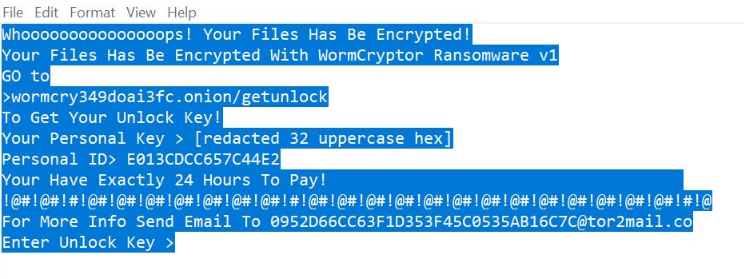
Jumlah uang tebusan yang tidak tertulis dalam catatan dan Anda mungkin perlu untuk email mereka untuk mencari tahu. Namun, mengirimkannya adalah hal terakhir yang sebaiknya lakukan. Sebaiknya Anda tidak membayar karena itu tidak berarti file Anda akan didekripsikan. Penjahat bisa dengan mudah hanya mengambil uang Anda dan tidak memberikan apa-apa. Dengan membayar, Anda juga akan mendukung kegiatan kriminal masa depan mereka dan membuat bisnis tersebut menguntungkan, mendorong mereka untuk melanjutkan. Sebaliknya, jika Anda memiliki tidak ada pilihan lain, Anda harus membuat cadangan file yang dienkripsi serta catatan tebusan, dan kemudian menghapus WORMCRYPT0R dari komputer Anda. Jika Anda telah mundur file Anda sebelum infeksi, Anda dapat hanya memulihkan mereka setelah Anda menyingkirkan infeksi. Namun, Jangan mengakses cadangan Anda sementara ransomware masih ada, seperti yang akan mengenkripsi file tersebut juga.
Internet jelek seperti membuka email spam, mengklik link yang aneh dan men-download dari sumber-sumber tidak aman yang biasanya mengarah ke infeksi ransomware. Hal ini terutama berbahaya untuk membuka lampiran email acak karena mereka sering membawa ransomware. Akan dijelaskan secara lebih rinci di bawah bagian laporan begitu terus membaca.
Bagaimana ransomware didistribusikan?
Ada beberapa cara yang ransomware mungkin berakhir pada komputer Anda. Kemungkinan Anda membuka file yang terinfeksi melekat spam email. Email membawa malware biasanya cukup jelas jika Anda tahu apa yang harus dicari tapi sayangnya, tidak semua orang akrab dengan tanda-tanda. Salah satu hal pertama yang Anda akan melihat adalah kesalahan tata bahasa dalam apa seharusnya menjadi email resmi. Email mungkin mengklaim untuk menjadi dari bank, Toko online, beberapa jenis layanan, dll, tapi mengandung banyak kesalahan, yang tidak masuk akal. Tanda lain adalah bagaimana Anda ditangani dalam email. Jika dari layanan yang Anda gunakan, Anda akan selalu dipanggil dengan nama yang telah Anda berikan. Jika Anda adalah pengguna yang dialamatkan, anggota, pelanggan, dll, Anda harus menjadi curiga. File malware yang dilampirkan ke email sering menyamar sebagai semacam bukti, konfirmasi pembayaran atau bentuk, jadi bersikap curiga terhadap file tersebut. Bahkan jika semuanya ternyata, kami sarankan Anda memindai lampiran dengan malware scanner hanya untuk memastikan sudah aman. VirusTotal dapat datang berguna dalam hal ini karena Anda hanya perlu meng-upload file ke platform.
Anda juga dapat mengambil ransomware saat men-download file dari sumber yang tidak aman, seperti iklan, pihak ketiga toko dan torrents. Menghindari sumber-sumber, dan malah memilih untuk mendaftarkan diri. Selain itu, menghindari mengeklik tautan yang tidak wajar karena mereka dapat menyebabkan website mana Anda dapat menemukan perangkat lunak jahat.
Apa yang dilakukan dengan WORMCRYPT0R?
Setelah membuka ransomware file, malware akan mulai mengenkripsi file Anda. Itu akan menargetkan file yang penting bagi Anda, seperti foto, video dan dokumen. Pada dasarnya, segala sesuatu yang Anda akan bersedia untuk membayar. Setelah semua ditargetkan file telah dienkripsi, Anda akan melihat bahwa semua dari mereka memiliki ekstensi file .WORMCRYPT0R. Catatan tebusan WORMCRY.exe juga akan muncul, dan itu akan menjelaskan bahwa Anda harus membayar untuk mendapatkan alat dekripsi. Seperti kita katakan diatas, jumlah tidak secara khusus disebutkan tetapi akan kemungkinan berkisar dari $100 sampai $500. Anda diberi 24 jam untuk membayar. Jelas, kami tidak menganjurkan membayar karena Anda bisa hanya membuang-buang uang Anda. Perlu diingat bahwa Anda berurusan dengan penjahat cyber, dan tidak ada jaminan bahwa Anda akan dikirimkan decryptor, melihat seperti mereka tidak diwajibkan untuk membantu Anda. Sebaliknya, Anda harus berpikir tentang investasi sebagian dari uang itu ke belakang atas. Jika Anda memiliki backup file sebelum infeksi, hanya menghapus WORMCRYPT0R dan lanjutkan untuk memulihkan mereka.
Sayangnya, saat ini tidak ada cara untuk mendekripsi file. Malware spesialis kadang-kadang dapat retak ransomware dan melepaskan alat dekripsi gratis. No More Ransom! adalah sumber yang baik untuk melihat gratis decryptors. Jika Anda tidak berencana membayar tebusan dan decryptor gratis tidak tersedia, Anda bertaruh terbaik adalah cadangan file yang dienkripsi dengan tebusan dicatat dan menunggu decryptor akan dirilis. Anda juga harus mulai membuat cadangan file Anda secara teratur. Jika komputer Anda terinfeksi dengan ransomware lagi, Anda tidak perlu khawatir tentang dienkripsi file karena mereka selalu dapat pulih dari cadangan.
penghapusan WORMCRYPT0R
Untuk menghapus WORMCRYPT0R, Anda akan perlu untuk mendapatkan perangkat lunak anti-malware. Secara manual menghapus ransomware tidak dianjurkan karena Anda bisa melakukan kerusakan lebih lanjut oleh kecelakaan. Sebaliknya, memperoleh perangkat lunak anti-malware handal dan memilikinya mengurus semuanya. Namun, kita harus menyebutkan bahwa menghapus malware tidak akan memulihkan file Anda.
Offers
Men-download pemindahan alatto scan for WORMCRYPT0RUse our recommended removal tool to scan for WORMCRYPT0R. Trial version of provides detection of computer threats like WORMCRYPT0R and assists in its removal for FREE. You can delete detected registry entries, files and processes yourself or purchase a full version.
More information about SpyWarrior and Uninstall Instructions. Please review SpyWarrior EULA and Privacy Policy. SpyWarrior scanner is free. If it detects a malware, purchase its full version to remove it.

WiperSoft Review rincian WiperSoft adalah alat keamanan yang menyediakan keamanan yang real-time dari potensi ancaman. Saat ini, banyak pengguna cenderung untuk perangkat lunak bebas download dari In ...
Men-download|lebih


Itu MacKeeper virus?MacKeeper tidak virus, tidak adalah sebuah penipuan. Meskipun ada berbagai pendapat tentang program di Internet, banyak orang yang begitu terkenal membenci program belum pernah dig ...
Men-download|lebih


Sementara pencipta MalwareBytes anti-malware telah tidak dalam bisnis ini untuk waktu yang lama, mereka membuat untuk itu dengan pendekatan mereka antusias. Statistik dari situs-situs seperti seperti ...
Men-download|lebih
Quick Menu
langkah 1. Menghapus WORMCRYPT0R menggunakan Mode aman dengan jaringan.
Membuang WORMCRYPT0R dari Windows 7/Windows Vista/Windows XP
- Klik mulai, lalu pilih Shutdown.
- Pilih Restart dan klik OK.


- Mulai menekan F8 ketika PC Anda mulai loading.
- Di bawah opsi Boot lanjut, memilih Mode aman dengan jaringan.


- Buka browser Anda dan men-download anti-malware utilitas.
- Menggunakan utilitas untuk membuang WORMCRYPT0R
Membuang WORMCRYPT0R dari Windows 8/Windows 10
- Pada jendela layar login, tekan tombol daya.
- Tekan dan tahan Shift dan pilih Restart.


- Pergi ke Troubleshoot → Advanced options → Start Settings.
- Pilih Aktifkan Mode aman atau Mode aman dengan jaringan di bawah pengaturan Startup.


- Klik Restart.
- Buka browser web Anda dan download malware remover.
- Menggunakan perangkat lunak untuk menghapus WORMCRYPT0R
langkah 2. Memulihkan file Anda menggunakan System Restore
Menghapus WORMCRYPT0R dari Windows 7/Windows Vista/Windows XP
- Klik Start dan pilih Shutdown.
- Pilih Restart dan OK


- Ketika PC Anda mulai loading, tekan F8 berulang kali untuk membuka opsi Boot lanjut
- Pilih Prompt Perintah dari daftar.


- Ketik cd restore dan tekan Enter.


- Ketik rstrui.exe dan tekan Enter.


- Klik berikutnya di jendela baru dan pilih titik pemulihan sebelum infeksi.


- Klik berikutnya lagi dan klik Ya untuk mulai mengembalikan sistem.


Menghapus WORMCRYPT0R dari Windows 8/Windows 10
- Klik tombol Power pada layar login Windows.
- Tekan dan tahan Shift dan klik Restart.


- Memilih mengatasi masalah dan pergi ke Opsi lanjutan.
- Pilih Prompt Perintah, lalu klik Restart.


- Di Command Prompt, masukkan cd restore dan tekan Enter.


- Ketik rstrui.exe dan tekan Enter lagi.


- Klik berikutnya di jendela pemulihan sistem baru.


- Pilih titik pemulihan sebelum infeksi.


- Klik Next dan kemudian klik Ya untuk memulihkan sistem Anda.


